Cómo ejecutar aplicaciones web progresivas (PWA) en modo quiosco
En el acelerado mundo actual, todo se hace a través de aplicaciones en minutos, pero crear una aplicación puede llevar mucho tiempo, ser costoso y también difícil. Para superar este problema, especialmente para las pequeñas empresas, y reducir costos, la tecnología ha introducido PWA.
El término PWA se utiliza para la aplicaciones web progresivas. La última tecnología realiza las mismas funcionalidades que las aplicaciones móviles nativas, pero se puede utilizar en navegadores web. Las PWA se desarrollan con tecnologías web. Están creados para funcionar sin problemas en cualquier sistema operativo.
Este artículo hablará sobre cómo configurar elmodo quiosco PWA para requisitos específicos en varias plataformas, su historial y comparación con aplicaciones nativas.
1Cómo ejecutar PWA en el modo quiosco de Android (Empresas)
1. Libere PWA a los dispositivos de su empresa
La solución AirDroid Business MDM permite a las empresas cargar sus aplicaciones privadas en la biblioteca de aplicaciones de la organización o elegir cualquier aplicación para usar desde Google Play Store administrado y lanzarla a sus flotas de Android.
Método 1. Biblioteca de Aplicaciones de la Organización
Para cargar aplicaciones privadas en la biblioteca de aplicaciones de la organización, abra el Panel de control de AirDroid Business MDM y siga estos pasos:
- Paso 1: Seleccione la opción "Aplicaciones" en la barra de menú superior y haga clic en "Biblioteca de aplicaciones".
- Paso 2: Haga clic en "Biblioteca de aplicaciones de la organización" y luego seleccione "Agregar aplicación" en la parte inferior derecha de la pantalla.
- Paso 3: Elija "clic para cargar" para seleccionar el archivo APK o arrastre y suelte el archivo en el recuadro.
- Paso 4: Haga clic en el botón "Siguiente" para continuar. Ingrese los detalles completos de la aplicación y agregue capturas de pantalla de su aplicación. Finalmente, personalice las aplicaciones en AirDroid Business según sus necesidades.
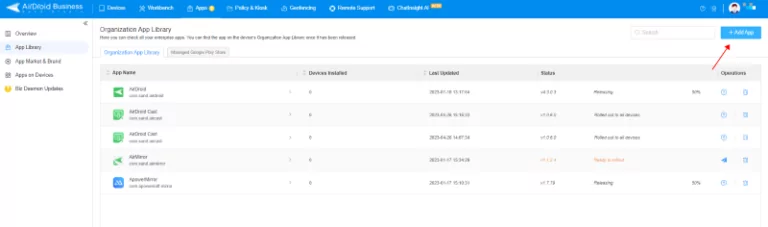
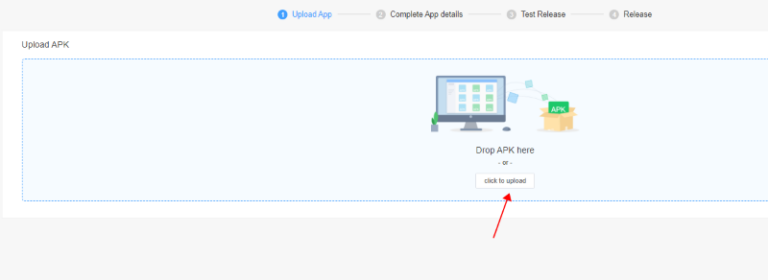
Método 2. Google Play Store Administrado
Para instalar aplicaciones desde Play Store Administrado, siga los pasos a continuación:
- Paso 1: Abra la consola de administración y seleccione "Aplicaciones". Luego haga clic en "Biblioteca de aplicaciones" y seleccione "Google Play Store administrado" en el lado derecho.
- Paso 2: Después de seleccionar Google Play Store administrado, aparecerá una nueva página con la opción "Agregar aplicación" en la parte inferior. Haga clic en ella para continuar.
- Paso 3: Ahora escriba la aplicación en la barra de búsqueda o seleccione la aplicación de la Lista destacada. Haga clic en el botón 'Seleccionar' para continuar.
- Paso 4: Seleccione los dispositivos para lanzar la aplicación en prueba y lanzamiento formal. Recuerde ver el Historial de lanzamientos, la Actualización de versiones y verificar la instalación en el dispositivo.
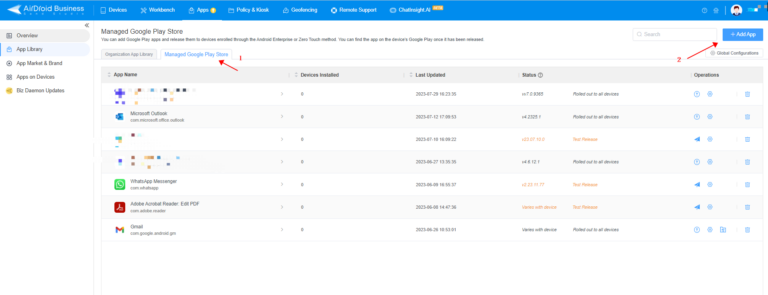
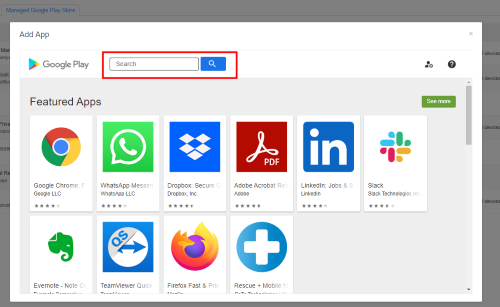
2. Ejecute la aplicación web progresiva en modo quiosco
Método 1. Bloquear PWA en el modo de aplicación única de Android
Para permitir que solo PWA se ejecute en dispositivos registrados, debe usar en AirDroid el modo quiosco de aplicación única. Para habilitar el modo quiosco de aplicación única, siga las siguientes directrices:
- Paso 1: Abra la consola de administración de AirDroid y seleccione "Política y quiosco".
- Paso 2: Ahora haga clic en "Archivos de configuración de quiosco y políticas" y aparecerá una nueva pantalla. Seleccione Lanzador de Quiosco de la lista. A continuación aparecerán algunas opciones. Seleccione el modo quiosco de aplicación única para personalizar la configuración.
- Paso 3: Haga clic en el cuadro "Seleccionar aplicación" y aparecerá una lista de aplicaciones. Desplácese hacia abajo para seleccionar la aplicación a la que desea que acceda el dispositivo.
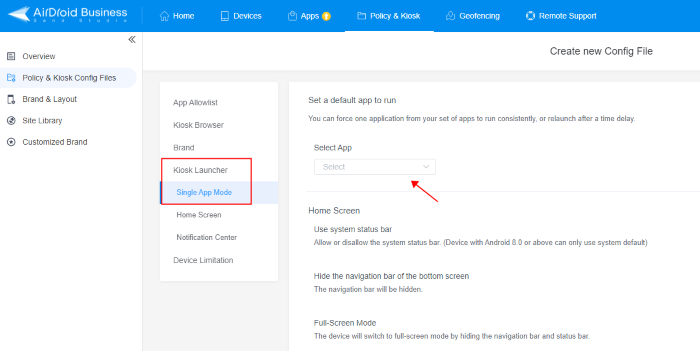
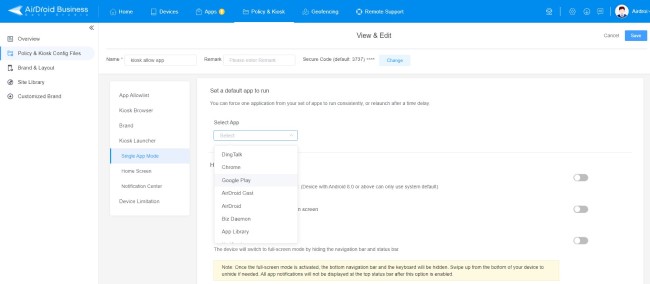
Después de seleccionar la aplicación, solo esa aplicación se ejecutará en los dispositivos y bloqueará el acceso a todas las demás funciones del dispositivo.
Método 2. Bloquear PWA en el modo multiaplicación de Android
AirDroid Business también permite a las empresas seleccionar múltiples aplicaciones para dispositivos comerciales. Estos son los pasos para habilitar modo quiosco de aplicaciones múltiples en dispositivos:
- Paso 1: Abra la pestaña Política y Quiosco desde el Panel y seleccione "Archivos de configuración de política y quiosco".
- Paso 2: Busque la opción "Lista de aplicaciones permitidas" y selecciónela.
- Paso 3: Aparecerá una lista de aplicaciones con un control deslizante. Deslice cada aplicación que desee ejecutar en los dispositivos. También puede anular la selección de cualquier aplicación a la que no desee que accedan los usuarios finales.
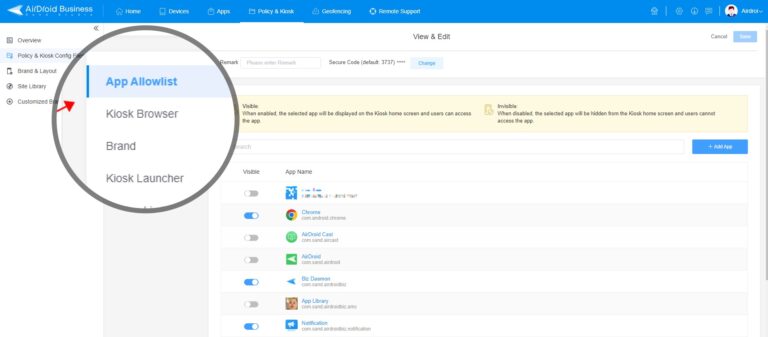
Funciones Avanzadas del Modo Quiosco de AirDroid Business
- Marca Personalizada
El modo quiosco permite a las empresas mostrar la interfaz del dispositivo, temas de la marca, logotipos de aplicaciones, etc.
- Navegador de Quiosco
Las empresas pueden bloquear los dispositivos en un navegador específico y establecer listas blancas de sitios web, restringiendo así que los usuarios y empleados accedan únicamente a sitios web previamente aprobados.
- Ajustes del Sistema
El modo quiosco permite a los administradores personalizar las funciones y configuraciones del dispositivo, como Wi-Fi, volumen del dispositivo, punto de acceso y establecer otras restricciones.
- Modo Incógnito
El modo incógnito permite una navegación segura sin historial de uso. Varios usuarios pueden utilizar el dispositivo y las credenciales de cada persona no se mostrarán a nadie más.
2¿Cómo ejecutar la aplicación PWA usando Microsoft Edge en el modo quiosco de Windows?
Ejecutar la aplicación PWA en modo quiosco usando Microsoft Edge es bastante simple usando la función Acceso asignado.
- Paso 1: Abra la configuración y escriba 'Quiosco' en la barra de búsqueda. Seleccione Quiosco (Acceso Asignado).
- Paso 2: Se mostrará una nueva página. Ahora haga clic en la pestaña "Comenzar" para continuar.
- Paso 3:Seleccione la cuenta o regístrese para obtener una nueva.
- Paso 4: Ahora seleccione la aplicación PWA en modo quiosco y elija 'Como señal digital o pantalla interactiva'.
- Paso 5: Establezca el tiempo de inactividad como nunca, haga clic en Siguiente y cierre la ventana. Cierre sesión en la cuenta de quiosco y abra una cuenta local para disfrutar del modo quiosco con la aplicación seleccionada.
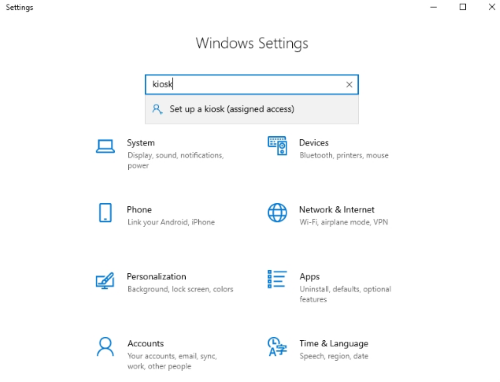
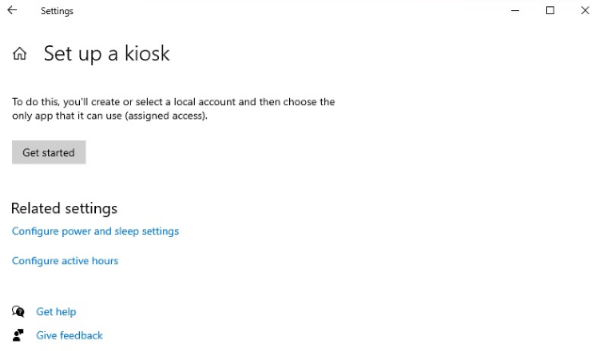
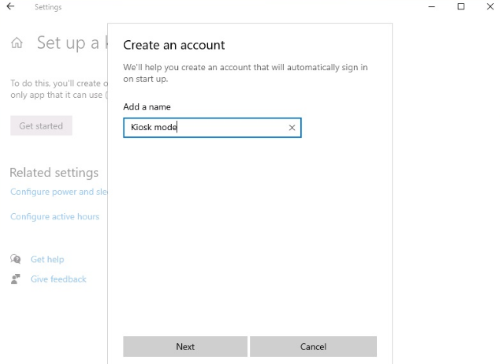
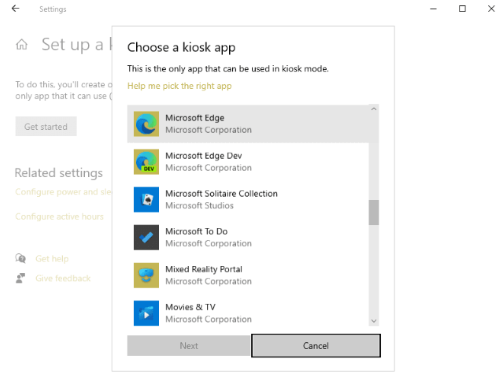
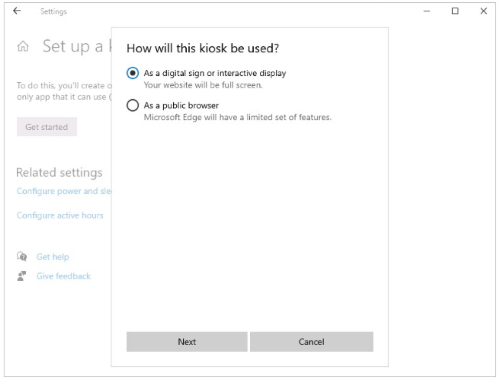
3Aplicación Web Progresiva vs. Aplicaciones Android
3.1Diferencias
- Accesibilidad en Motores de Búsqueda:
Las PWA se pueden buscar en navegadores web y usted puede utilizarlas fácilmente. Por otro lado, las aplicaciones nativas sólo se encuentran en Google Play Store y App Store.
- Factor de seguridad SSL:
Las PWA en los navegadores web pueden obtener un certificado SSL, mientras que las aplicaciones nativas no. Necesitan implementar varios parámetros de seguridad para mantenerlos seguros.
- Usabilidad:
Las aplicaciones nativas deben instalarse y descargarse en dispositivos de diferentes tiendas. PWA no requiere ningún proceso de descarga o instalación. Se buscan en los navegadores web y usted puede marcarlos como favoritos para acceder instantáneamente en el futuro.
- Costos:
Necesita grandes habilidades para crear las aplicaciones y es posible que deba contratar expertos. PWA no requiere empezar desde cero. Puede utilizar una única base de código para ejecutarla en diferentes navegadores web.
3.2¿Por qué utilizar aplicaciones web en lugar de nativas?
- Compatibilidad Multiplataforma: Las PWA no tienen problemas de compatibilidad como las aplicaciones nativas. Puede ejecutar PWA en cualquier sistema operativo sin problemas.
- Proceso de Instalación Cero: Se accede a las PWA a través de navegadores web agregando la URL. Es por eso que no se requiere ningún proceso de instalación, a diferencia de las aplicaciones nativas.
- Facilidad de Actualización: Las PWA se actualizan con simples actualizaciones del navegador web. No se requieren pasos adicionales para actualizar.
4¿Qué es la Actividad Web Confiable?
La Actividad Web Confiable es un logro de los desarrolladores modernos que les permite ejecutar aplicaciones web en aplicaciones nativas. Su funcionamiento es lo suficientemente transparente como para que los usuarios no puedan identificar que están utilizando una aplicación web. Permite que las aplicaciones web desarrolladas con HTML, CSS, Javascript y otros lenguajes de programación disfruten de los beneficios de las aplicaciones nativas al incluir dichas aplicaciones en Google Play Store o App Store.
Relación entre TWA y PWA
La actividad web confiable funciona como un medio de conexión entre las PWA y las aplicaciones nativas. Juntos brindan una experiencia de usuario coherente para disfrutar de las funciones web y de aplicaciones nativas. Permiten a los usuarios disfrutar de las actualizaciones rápidas y las funciones de compatibilidad cruzada de los navegadores web mientras disfrutan de la apariencia de las aplicaciones nativas.
5Historia de las Aplicaciones Web Progresivas
El concepto de aplicaciones web progresivas fue lanzado en 2015 por el desarrollador de Google Chrome Alex Russel y la diseñadora Frances Berriman. Steve Jobs ya habló de este concepto en 2007 para eliminar la brecha entre aplicaciones web y aplicaciones nativas. El equipo de Google apoyó plenamente el concepto de PWA para mejorar la experiencia del usuario utilizando una única base de código.
Twitter, Alibaba y Aliexpress son los nombres que adaptaron PWA para sus operaciones.
2016
Flipkart es la plataforma de comercio electrónico más grande de la India que inició PWA en 2016, al igual que Alibaba.
El servicio funcional es un elemento esencial para PWA y tiene soporte en los principales navegadores.
2017 - 2018
Twitter, Pinterest lanzó PWA y Google introdujo la herramienta 'Lighthouse' para auditar páginas web.
2019 a la actualidad
Más desarrolladores y empresas han utilizado esta tendencia para mejorar su experiencia de usuario y utilizar las aplicaciones para obtener una mayor productividad.
El navegador Safari de Apple también es compatible con PWA, lo que ha dado lugar a la compatibilidad entre plataformas.
El ecosistema PWA mejora continuamente la lista de características y beneficios que brindan. Algunos de los logros más recientes incluyen notificaciones automáticas, enlaces profundos y sincronización en segundo plano.
6Conclusión
Aunque las Aplicaciones Web Progresivas tienen una corta historia, han revolucionado enormemente el proceso de desarrollo. Es increíble la adaptabilidad de PWA en estos ocho años por parte de marcas reconocidas a nivel mundial. Una de las principales razones de su adaptación masiva es el vacío que llena con aplicaciones nativas. Los desarrolladores pueden mejorar la experiencia del usuario fusionando las funciones de las aplicaciones web y las aplicaciones nativas. Puede ejecutar aplicaciones PWA en modo quiosco para trabajar de forma segura y eficiente. Usando AirDroid Business, puede agregar una única aplicación PWA y otras aplicaciones importantes para ejecutarlas en dispositivos de propiedad empresarial.






Deja una respuesta.